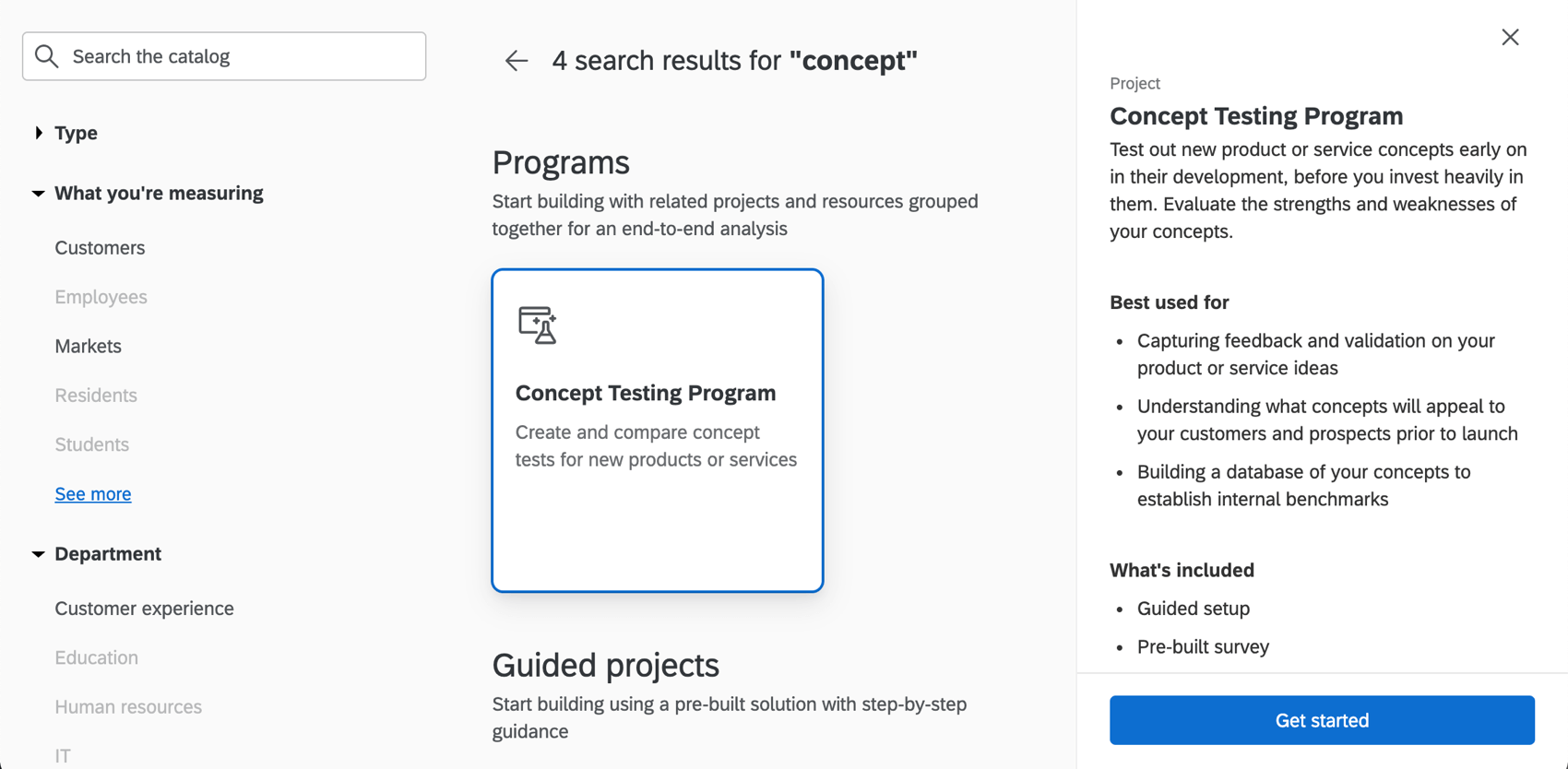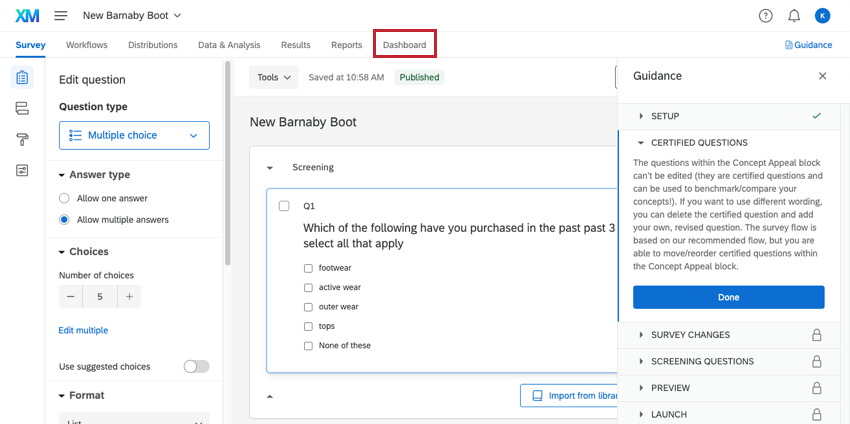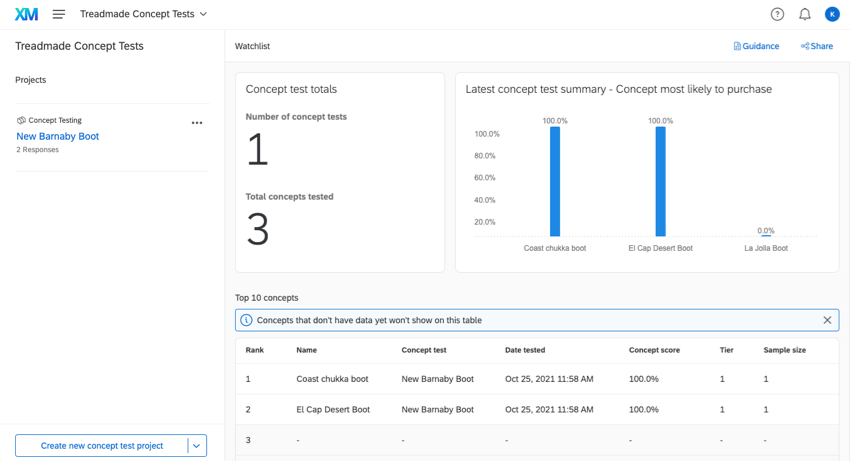Programme de tests de concepts
À propos du programme d’essai de concepts
Les tests de concepts sont une méthode pour valider vos meilleures idées de produits. Identifiez les produits ou services qui offrent les meilleures opportunités de marché et ceux qui ne constituent pas la meilleure utilisation de vos ressources. Testez tous les aspects de votre concept de produit, des fonctions à l’organisation, en passant par le message, afin d’assurer le succès de votre produit.
Désormais, vous pouvez non seulement tester plusieurs concepts à la fois, mais aussi les gérer en un seul endroit, consulter les meilleurs rapports de concepts dans une base de données de tests de concepts plus vaste et créer des tableaux de bord à l’intention des cadres.
Création d’un programme de tests de concepts
Vous pouvez créer un programme de test de concepts en allant dans le catalogue et en effectuant une recherche par nom ou en filtrant pour la recherche stratégique.
Autres types de tests conceptuels
Quelques tests conceptuels sont disponibles dans le catalogue.
- Test de concept (de base) : Un projet pour mener des tests de concept. Il dispose d’un rapport personnalisé, mais pas d’un tableau de bord. Le contenu de l’enquête est similaire à celui du test de concept (amélioration), mais il n’y a pas d’améliorations.
- Test de concept (amélioré) : Une amélioration du test de concepts (de base), comprenant une enquête plus robuste et un tableau de bord personnalisé. Par exemple, cette itération inclut l’analyse des effets attribuables, qui identifie le ou les attributs qui offrent le plus d’opportunités et le plus de risques pour susciter l’intention d’achat.
- Programme d’essais conceptuels : Le programme holistique dans lequel de multiples projets d’essais conceptuels peuvent être compilés et faire l’objet de rapports. Par défaut, lorsque vous ajoutez un nouveau test de concept au programme global, il s’agit d’un test de concept amélioré.
Ajouter des tests de concepts au programme
L’objectif d’un test de concept est d’obtenir des informations sur le concept de votre produit avant de le lancer auprès des consommateurs.
Votre programme d’essai de concepts commencera par être vide. C’est parce que vous devez le remplir avec vos propres tests de concepts ! Ne vous inquiétez pas, la création de ces enquêtes est facile – nous vous guiderons tout au long de l’installation dans Qualtrics, en vous demandant des informations clés avant de les rassembler dans une enquête préétablie.
- Sur la page de votre programme, cliquez sur Créer un nouveau projet de test de concept.
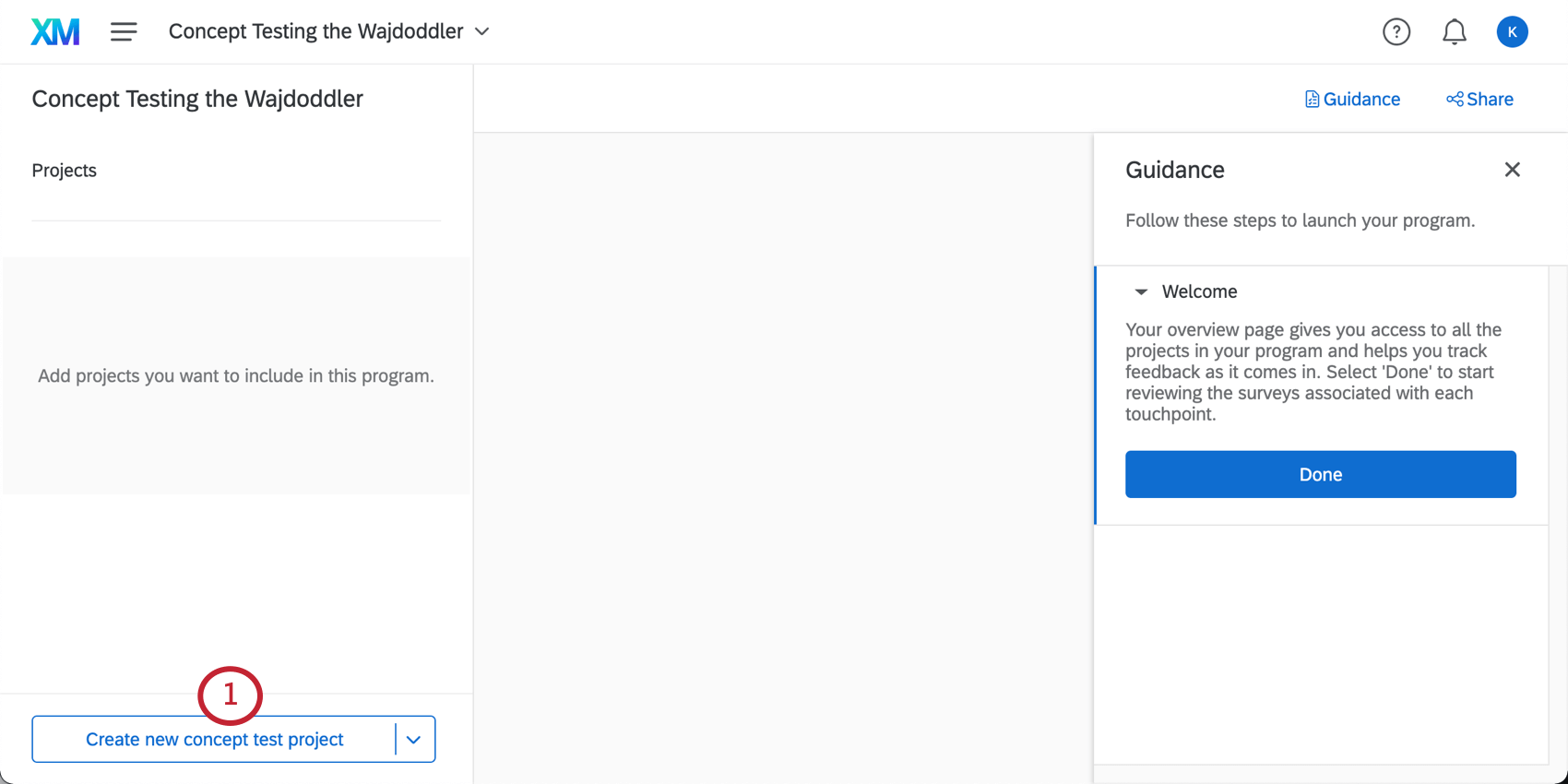
- Donnez un nom à votre test de concept.
- Cliquez sur Créer un projet.
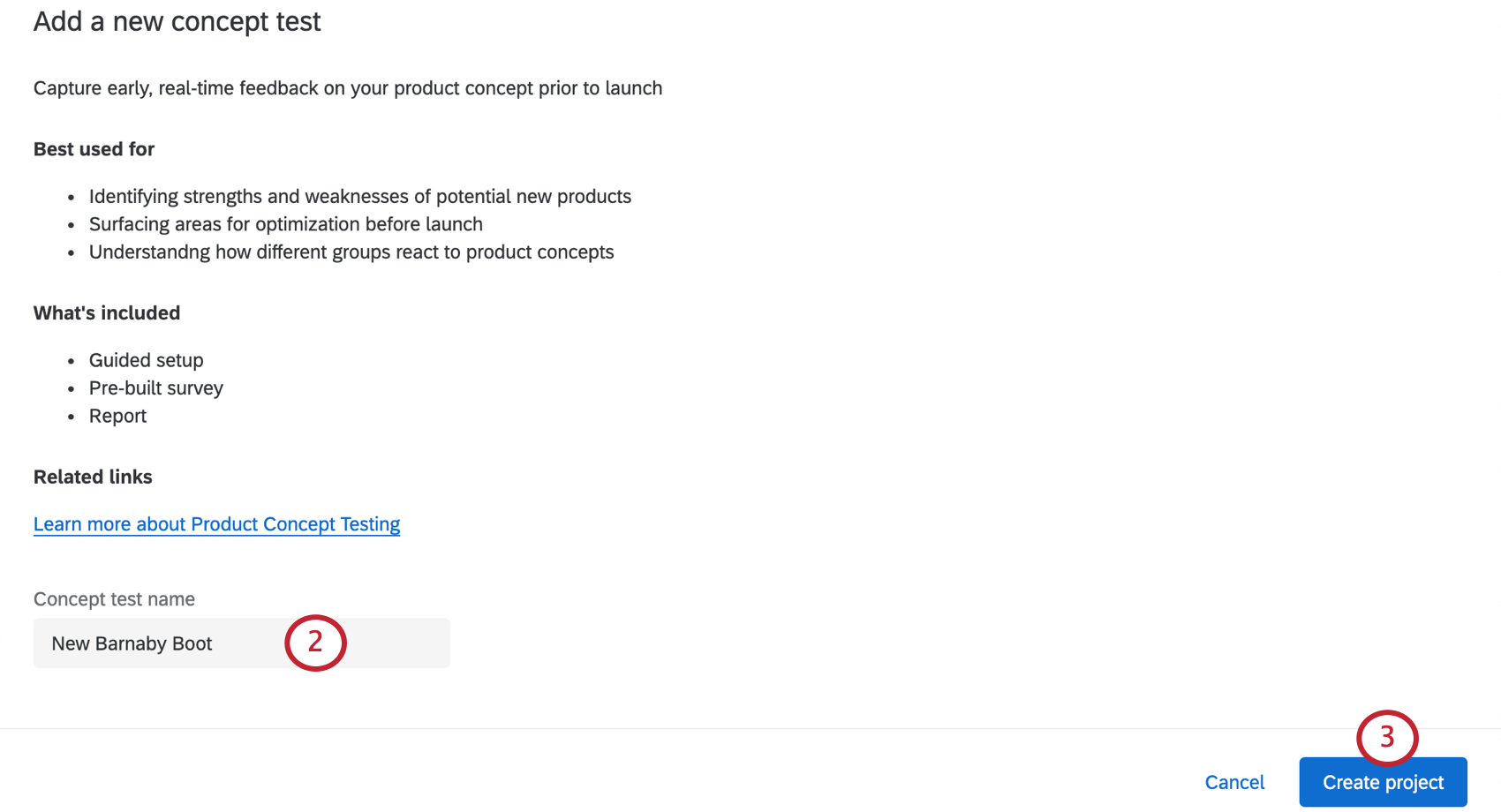
- Saisissez un texte d’introduction pour expliquer l’objectif de cette enquête.
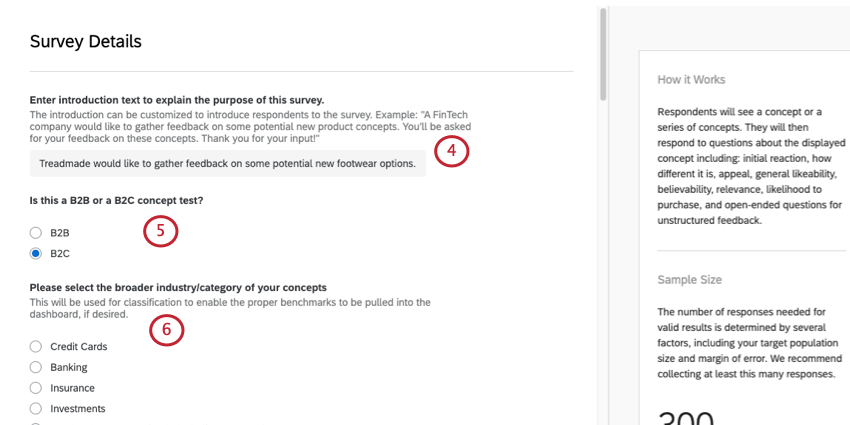 Exemple : La société Treadmade souhaite recueillir des commentaires sur de nouvelles chaussures potentielles. Il vous sera demandé de donner votre avis sur ces concepts. Merci pour votre contribution !
Exemple : La société Treadmade souhaite recueillir des commentaires sur de nouvelles chaussures potentielles. Il vous sera demandé de donner votre avis sur ces concepts. Merci pour votre contribution ! - Sélectionnez s’il s’agit d’un produit B2B (business-to-business) ou B2C (business-to-consumer).
Astuce : les entreprises B2B vendent des produits à d’autres entreprises. Les entreprises B2C vendent des produits directement aux consommateurs.
- Sélectionnez l’industrie ou la catégorie la plus large pour vos concepts de produits.
Astuce : Les options disponibles varient selon que vous avez choisi B2C ou B2B. Si vous sélectionnez “autre”, vous pouvez indiquer votre secteur d’activité.Astuce : Nous vous demandons le type d’entreprise et le secteur d’activité au sens large afin qu’à l’avenir, si nous proposons des indices de référence avec des données similaires, il soit plus facile de les ajouter à votre programme.
- Vous allez maintenant répondre à une série de réponses éliminatoires. Tout d’abord, saisissez la catégorie de produits des concepts que vous testez, par exemple les vêtements.
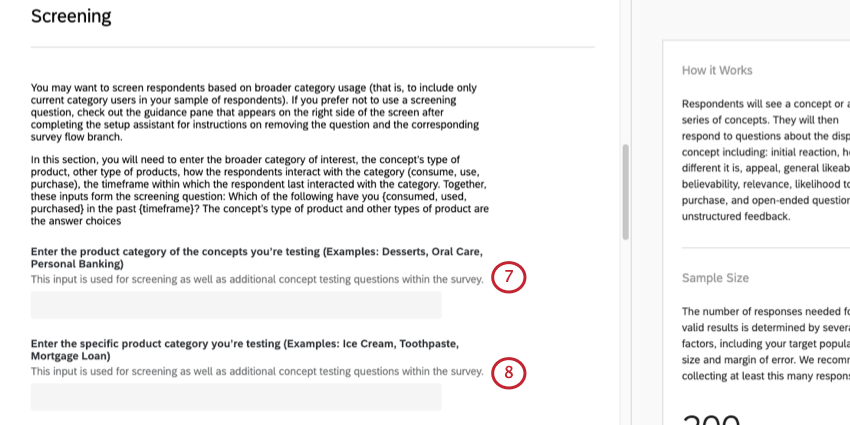
- Saisissez la catégorie de produits spécifique que vous testez, par exemple les chaussures.
Astuce : Ce choix sera utilisé dans la question de sélection. Seuls les répondants qui ont choisi ce choix se verront présenter les questions du test de concept.
- Listez trois à cinq autres produits liés à votre catégorie de produits (par exemple, gâteau, biscuit, scone). Cliquez sur Ajouter un autre pour ajouter une option ou utilisez le signe moins ( – ) pour supprimer une option.
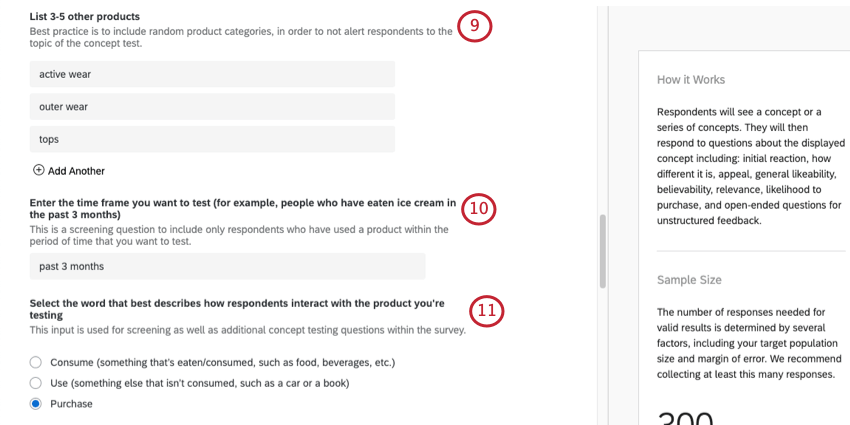 Astuce : Ces choix seront utilisés dans une question de sélection. Seuls les répondants qui ont utilisé le produit que vous souhaitez tester se verront proposer les questions du test de concept.
Astuce : Ces choix seront utilisés dans une question de sélection. Seuls les répondants qui ont utilisé le produit que vous souhaitez tester se verront proposer les questions du test de concept. - Saisissez la période que vous souhaitez tester (par exemple, les trois derniers mois).
- Sélectionnez le mot qui décrit le mieux la façon dont les personnes interrogées interagissent avec ce produit.
Vos options sont les suivantes :- Consommer
- Utiliser
- Acheter
- Saisissez le nom de l’organisation que vous souhaitez tester.
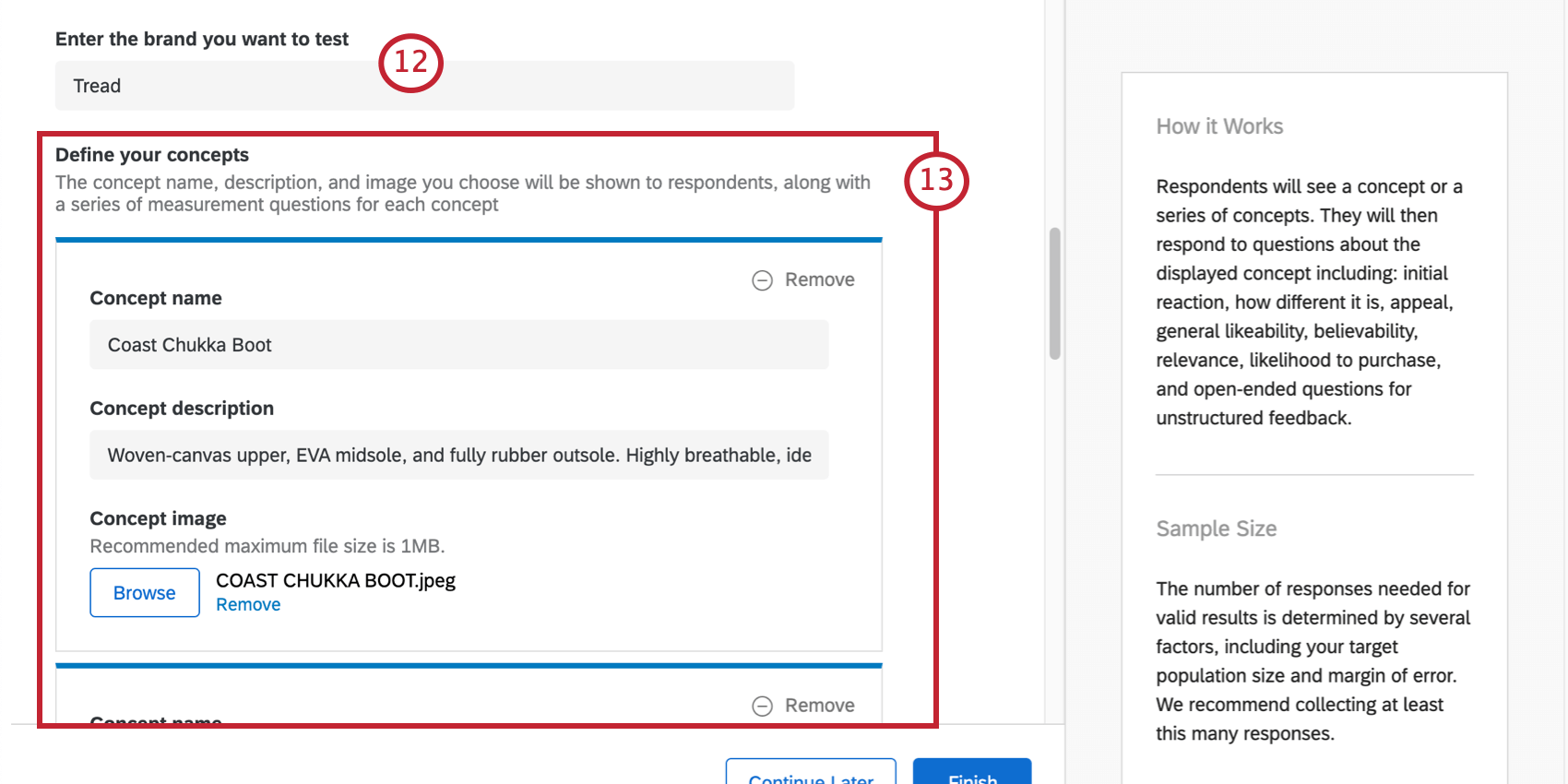
- Définissez vos concepts. Pour chaque concept, donnez un nom, une description et une image. Chacun d’entre eux sera présenté aux répondants avec une série de questions de mesure pour chaque concept.
Astuce : les images ont une taille maximale de 1 Mo. Pour les types de fichiers et d’autres conseils de dépannage, voir Dépannage des graphiques.Astuce : vous pouvez supprimer un concept en sélectionnant Supprimer en haut à droite. Vous pouvez supprimer des images des concepts en sélectionnant Supprimer sous le nom du fichier.
- Vous pouvez ajouter jusqu’à cinq autres attributs à évaluer par les répondants. Cette option est facultative. Veillez à formuler les attributs sous forme d’adjectifs, par exemple : “Solide”, “Fabriqué dans un matériau agréable”
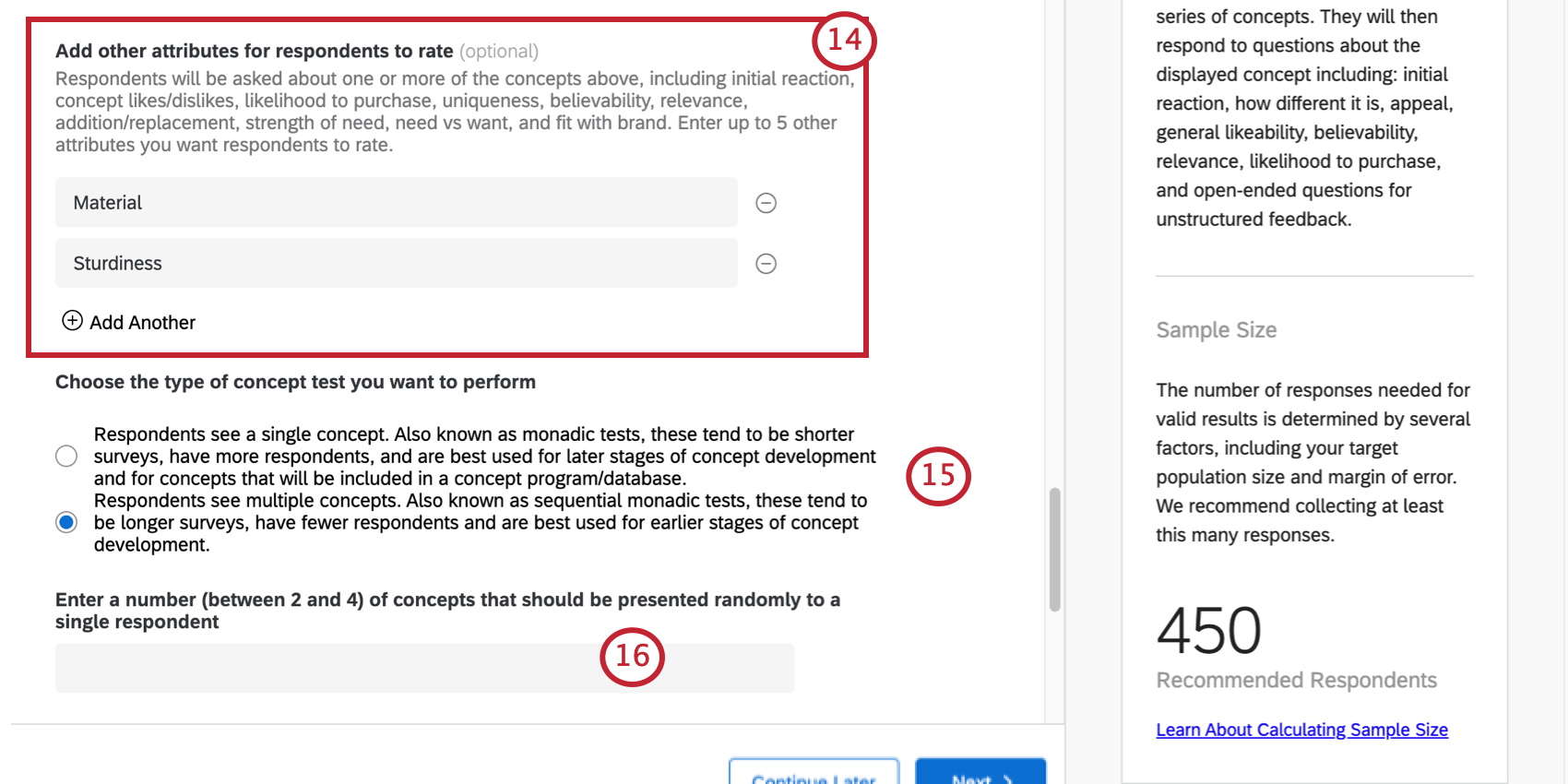 Astuce : En plus de fournir un retour d’information sur le diagnostic, ces questions sur les attributs sont utilisées dans l’analyse des effets attribuables que vous trouverez dans le tableau de bord. L’analyse des effets attribuables permet d’identifier le ou les attributs qui offrent le plus d’opportunités et le plus de risques pour susciter l’intention d’achat.Astuce : Les répondants seront déjà interrogés sur leur réaction initiale, les concepts qu’ils aiment ou n’aiment pas, la probabilité d’achat, l’unicité, la crédibilité, la pertinence, l’ajout ou le remplacement, la force du besoin, le besoin par rapport au désir, et l’adéquation avec l’organisation.
Astuce : En plus de fournir un retour d’information sur le diagnostic, ces questions sur les attributs sont utilisées dans l’analyse des effets attribuables que vous trouverez dans le tableau de bord. L’analyse des effets attribuables permet d’identifier le ou les attributs qui offrent le plus d’opportunités et le plus de risques pour susciter l’intention d’achat.Astuce : Les répondants seront déjà interrogés sur leur réaction initiale, les concepts qu’ils aiment ou n’aiment pas, la probabilité d’achat, l’unicité, la crédibilité, la pertinence, l’ajout ou le remplacement, la force du besoin, le besoin par rapport au désir, et l’adéquation avec l’organisation. - Choisissez le type de test de concept que vous souhaitez effectuer :
- Les personnes interrogées ne voient qu’un seul concept. Également connus sous le nom de tests monadiques, il s’agit généralement d’enquêtes plus courtes avec un plus grand nombre de répondants. Il est préférable de les utiliser pour les étapes ultérieures du développement du concept et pour les concepts qui seront inclus dans un programme ou une base de données de concepts.
Astuce : Au fur et à mesure de leur élaboration, les critères de référence ne seront disponibles que pour les tests monadiques.
- Les personnes interrogées voient plusieurs concepts. Également connus sous le nom de tests monadiques séquentiels, ces tests ont tendance à être des enquêtes plus longues, à compter moins de répondants et à être utilisés de préférence aux premiers stades du développement des concepts.
Astuce : La réponse à cette question aura une incidence sur le type d’informations figurant dans votre tableau de bord. Par exemple, si vous testez plusieurs concepts, votre tableau de bord vous fournira un résumé général, ainsi que des analyses approfondies de chacun des concepts que vous avez saisis.
- Les personnes interrogées ne voient qu’un seul concept. Également connus sous le nom de tests monadiques, il s’agit généralement d’enquêtes plus courtes avec un plus grand nombre de répondants. Il est préférable de les utiliser pour les étapes ultérieures du développement du concept et pour les concepts qui seront inclus dans un programme ou une base de données de concepts.
- Si vous décidez que les répondants doivent voir plusieurs concepts, il vous sera demandé de spécifier le nombre de concepts à présenter à chaque répondant.
Astuce : Nous recommandons de ne pas dépasser quatre concepts par personne. La solution vous demandera de choisir un nombre entre deux et quatre.
- Notez la taille d’échantillon recommandée à droite. La façon dont vous avez répondu aux questions précédentes, comme le type de test que vous souhaitez effectuer, ajustera ce chiffre.
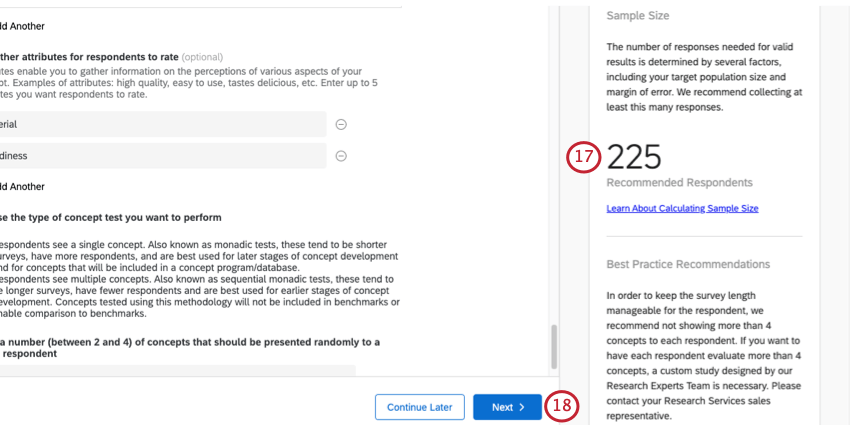
- Cliquez sur Suivant.
- Choisissez les données démographiques ou d’entreprise que vous souhaitez inclure.
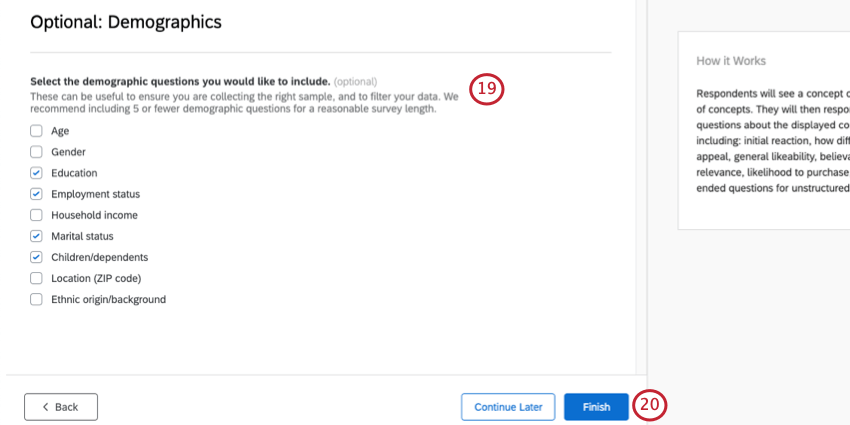 Astuce : Nous recommandons de ne pas dépasser le nombre de cinq pour éviter la lassitude des enquêteurs. Vos options varieront selon que vous avez choisi B2C (données démographiques) ou B2B (données géographiques de l’entreprise).
Astuce : Nous recommandons de ne pas dépasser le nombre de cinq pour éviter la lassitude des enquêteurs. Vos options varieront selon que vous avez choisi B2C (données démographiques) ou B2B (données géographiques de l’entreprise). - Cliquez sur Terminer.
Inclus dans chaque projet de test du concept de produit
Chaque test de concept de produit que vous créez dans le cadre de votre programme est accompagné de conseils, d’une enquête préétablie, d’un rapport préétabli et d’un tableau de bord préétabli.
- Conseils sur l’édition des enquêtes
- Orientations concernant les rapports
- Conseils sur les tableaux de bord
Questions certifiées
Les questions contenues dans le bloc “Appel à concepts” ne peuvent pas être modifiées. En effet, il s’agit de questions certifiées, qui peuvent être utilisées pour évaluer et comparer vos concepts. Bien qu’elles ne puissent pas être modifiées, vous pouvez déplacer et réorganiser les questions selon vos besoins. Pour plus d’informations, voir la page d’aide des questions certifiées.
Si vous souhaitez utiliser une formulation différente dans ces questions, vous pouvez supprimer la question certifiée et ajouter votre propre question révisée ; cependant, si vous faites cela, vous ne bénéficierez pas des avantages supplémentaires des questions certifiées. Essayez plutôt les questions certifiées que vous pouvez personnaliser.
Suppression des questions de sélection
Votre enquête comporte une question de sélection qui élimine les répondants qui n’ont pas participé au type de concept de produit que vous étudiez pendant la période que vous avez spécifiée. Si vous préférez ne pas utiliser de question de sélection, suivez les étapes suivantes pour supprimer la fonctionnalité de sélection.
- Accédez au flux d’enquête.
- Déplacez les blocs et les groupes de questions de sous la première branche. Attention à l’ordre d’apparition des blocs. Ne pas déconstruire les branches qui apparaissent sous le groupe.
- Supprimer la première branche. Il devrait s’agir de la branche basée sur la Q1, “Lequel des éléments suivants…”
Pour plus de conseils de dépannage, voir la page Flux ENQUÊTE. Si vous souhaitez ajouter des réponses éliminatoires supplémentaires, consultez la section Gestion des réponses éliminatoires.
Tableau de bord
Lorsque vous visitez l’onglet Tableau de bord de votre test de concept individuel, vous trouverez un tableau de bord préétabli développé par des personnes évaluées. Vous devez collecter des informations avant qu’il ne se remplisse de données. Sinon, les widgets seront vides lorsque vous modifierez le tableau de bord.
Vous pouvez modifier ce tableau de bord comme n’importe quel autre – en définissant de nouveaux champs, en ajoutant de nouveaux widgets ou en supprimant du contenu si nécessaire.
Tableau de bord
La modification des tableaux de bord dans les solutions guidées est identique à la modification d’un projet de Tableau de bord CX. Consultez ces pages d’introduction pour commencer.
- Prise en main des tableaux de bord expérience client
- Étape 1 : Création de votre projet & ; ajout d’un tableau de bord
- Étape 2 : Mise en correspondance d’une source de données du tableau de bord
- Étape 3 : Planification de la conception du tableau de bord
- Étape 4 : Création du tableau de bord
- Étape 5 : Personnalisation supplémentaire du tableau de bord
- Étape 6 : Partage & ; administration des utilisateurs
Fonctions du Tableau de bord non disponibles
Les fonctions suivantes ne sont pas disponibles dans l’onglet Tableau de bord de la solution Test de concept.
- Planification de l’action
- Calendrier personnalisé
- Notifications sur le tableau de bord
- Administrateurs de projets
- Onglet User Admin
Astuce : Même sans cette fonction, vous pouvez toujours partager le tableau de bord avec d’autres utilisateurs !
Manager votre programme
Une fois que vous avez fini de créer votre programme de test de concepts, vous pouvez le retrouver à tout moment sur la page Projets de votre compte. Lorsque vous cliquez sur le nom du programme, vous arrivez sur une page présentant les différentes ressources que nous avons développées pour vous aider à gérer votre programme.
Plusieurs ressources sont incluses, dont vous trouverez la liste à gauche sous “Projets” Il s’agit de tous les tests conceptuels que vous avez ajoutés au programme. Si vous souhaitez effectuer des tests de concept pour différents produits ou services, nous vous recommandons de mettre en place des programmes supplémentaires.
Au centre se trouve une liste de surveillance. Il s’agit d’un endroit utile pour suivre les performances globales de vos tests de concepts. Les widgets que vous verrez sont les suivants :
- Totaux des tests de concepts : Le nombre de projets de tests de concepts dans votre programme et le nombre total de concepts testés dans tous les projets. Par exemple, si vous avez un projet de test de concepts contenant quatre concepts différents, vous verrez un projet et un total de quatre concepts testés.
- Résumé du dernier test de concept – Concept le plus susceptible d’être acheté: Parmi les concepts testés, quel est celui que les répondants semblent le plus susceptibles d’acheter. Ceci n’est affiché que pour les tests monadiques séquentiels.
- Les 10 meilleurs concepts : Liste des 10 principaux concepts testés. Outre le nom, le test de concept, l’origine du concept et la date du test, vous verrez également les données suivantes :
- Notation du concept : Le pourcentage de personnes interrogées qui ont déclaré qu’il était extrêmement probable ou plutôt probable qu’elles achètent.
- Niveau : Le programme classe automatiquement tous les concepts testés dans le cadre du programme et les répartit en quartiles, de sorte que vous pouvez facilement voir ce qui a été testé dans les 25 % supérieurs (niveau 1), les 25 % inférieurs (niveau 5), etc.
- Taille de l’échantillon : Le nombre de personnes qui ont répondu au test de concept dans lequel ce concept a été présenté.
Astuce : Si vous cliquez sur “Voir tous les concepts” en bas de page, vous obtiendrez une liste de tous les concepts testés dans le cadre de votre programme, avec leur niveau, leur notation et la taille de l’échantillon.
Pour en savoir plus sur la navigation générale dans un programme, consultez la page d’aide Programmes.